Hogyan készítsünk egy reflexió egy objektum a Photoshop
Reflection csatolt objektum nem csak drága megjelenés, hanem használja is lehetséges kiemelni egy polírozott felület, amelyen az objektum található. Általában a gondolkodás - ez szerves része minden tárgy, mint az árnyék, és ha így a tárgy tükrözi, hogy vesz egy több természetes megjelenés és a fellebbezést.
Nézzük gyakorlati példát, hogyan lehet egy gondolkodás hatása az elemeket. A munka, én konkrétan úgy döntött, néhány példány, egyszerű és összetett, ami az óra alatt, és mi Adjunk tükrözi.
Kezdjük egy egyszerű természetesen a téma, amely tükrözi, hogy egy nagyon egyszerű, például, vettem egy üveg parfüm kép, ez a kép lehet letölteni közvetlenül innen.

Annak érdekében, hogy a hatás a reflexió az üveg, másolja ezt a képet elég, hogy kapcsolja ki, és befejezni egy kicsit, és így:
1. lépés) másolása a réteget a kép, válassza ki ezt a réteget a kép a palack Rétegek panelen található a jobb alsó sarokban, majd nyomja meg a Ctrl + J vagy kattintson erre a rétegre, jobb klikk, és válaszd a „Duplicate Layer”.
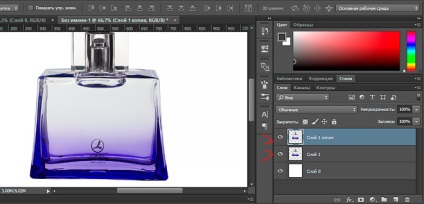
2. lépés) most tükrözi a duplikált réteg függőlegesen, erre válassza ki a kívánt réteget, kattintson rá a bal egérgombbal a felső menüben válasszuk a „Edit” - „Átalakítás” - „Flip Vertical”.
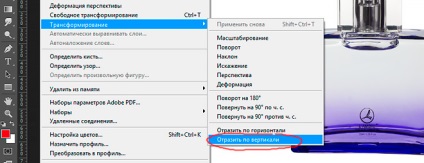
3. lépés) Válaszd ki a tükrözött réteg üveget vegye tartva a bal egérgombot, és húzza a megfelelő helyre - az első üveget. Itt van, amit a végén, visszaverődés majdnem kész.
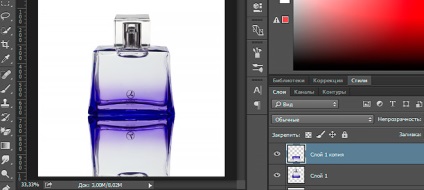
4. lépés) Most Adjunk a reflexió egy reálisabb megjelenést. Ahhoz, hogy az tükrözze a tárgy meg reális szükséges ahhoz, hogy ez szöget alkot perspektíva és lelapul kissé függőlegesen. „Terv” - annak érdekében, hogy az átalakulás a tárgy perspektivikus, kikészített reflexiós réteg és a felső menüben válasszuk a „Edit” - „Átalakítás”. Ezután tartsa lenyomva az egér bal gombját jobbra vagy balra pont (lásd. A lenti képen) enyhén keskenyedik mozgókép reflexiós pont a közepén.
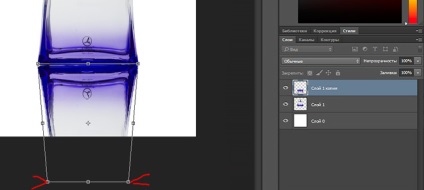
És egy kicsit lapos réteg egy reflexiós kiválasztja a „Szerkesztés” top menü - „Szabad alakítás.”
5. lépés) A végén meg kell törölni része a visszaverődés, így valamivel kevesebb, mint a fele, mert az objektum nem tükrözi teljes mértékben. Ahhoz, hogy ezt elérjük, akkor nem egyszerűen törli a reflexió a „Radír” az eszközt, és a maszkot. Hozzon létre egy maszkot a tükröződésmentes réteget tartalmaz, hogy válassza ezt a réteget, kattintson a bal egérgombot, és az alján a Rétegek panelen az ikonra kattintva „Add layer mask” és a rétegmaszkon jelenik meg.
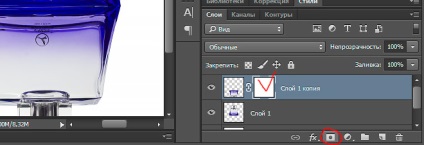
Most a bal oldali panelen, állítsa be a fekete szín és válassza ki az eszközt „Gradient”. A gradiens lineáris legyen, ezeket a beállításokat készülnek a bal felső sarokban, ami megjelenik, ha kiválasztja az eszköz „Gradient”.
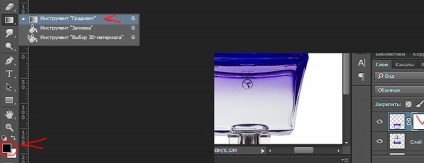
Ezután válassza ki a réteget maszk kattintva nemcsak a réteg reflexiós, nevezetesen egy négyzet maszk a bal egérgombot, és alkalmazza a gradiens képünk miközben a bal egérgombot, és kulcsfontosságú «Shift» (a gradiens pontosan függőlegesen, de nem átlósan) húzza a kurzort az alulról felfelé, és engedje el az egérgombot. Látni fogja az eredményt - a mérlegelés sorsolunk gradiens. Ezt az eljárást meg lehet ismételni többször, hogy elérjék a kívánt eredményt.
Most lehet, hogy egy fényvisszaverő réteg egy kis átláthatóság Ehhez válassza ki a réteget, kattintson a bal egérgombbal a Rétegek panelen jelölje ki a csúszkát „Átlátszóság”, és állítsa be a kívánt százalékos, lefogadom 70%.
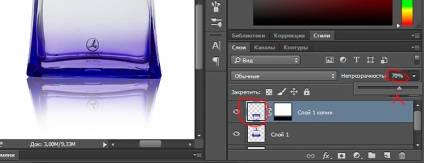
Itt ezen a módon tükrözi hatása az objektum a Photoshop. Reflection bonyolultabb objektumok pontosan ugyanaz, csak a 3. lépést. amikor helyettesítheti a reflexiós réteg az alapréteg egy tárggyal, ez a réteg a tükörképe szükséges deformálják (edzésben) alatt az objektumot.
Nézzük például, hogy a kép egy üveg, ami nem lapos fenekű és egy félkör alakú, ez a kép lehet letölteni közvetlenül innen.

És így végeztünk ugyanazokat a műveleteket, mint az első esetben, az üveg és a harmadik lépésben az esetben tükrözi a palack, azt látjuk, hogy a tükörképe az objektum nem dokkolt, akkor szükség van, hogy deformálja a reflexió az objektum (hogy elférjen a formában).

Annak érdekében, hogy illeszkedjen a forma reflexió egy tárgyat akkor a deformáció, erre válasszuk réteget tükrözi kattintva a bal egérgombbal a felső menüben, válassza ki az „Edit” - „Átalakítás” - „Warp”, és manipulálni a kalauz deformálódnak réteg reflexiós beállításával a tárgy alakja szerint.

Minden mást tenni, mint az első változat egy üveg parfümöt. Az eredmény tükrözi a palackot.

